优雅地使用ubuntu18之二
Contents
文章链接
优雅地使用ubuntu18.04(一) 优雅地使用ubuntu18.04(二)
12、设置默认终端
使用命令sudo update-alternatives --config x-terminal-emulator
然后就可以选择了
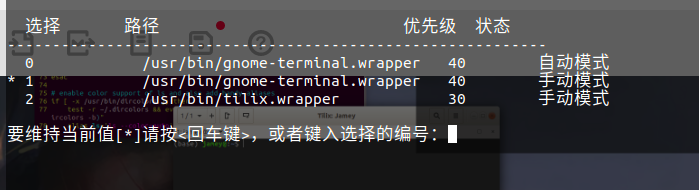
13、设置开启自动启动
找到启动应用程序
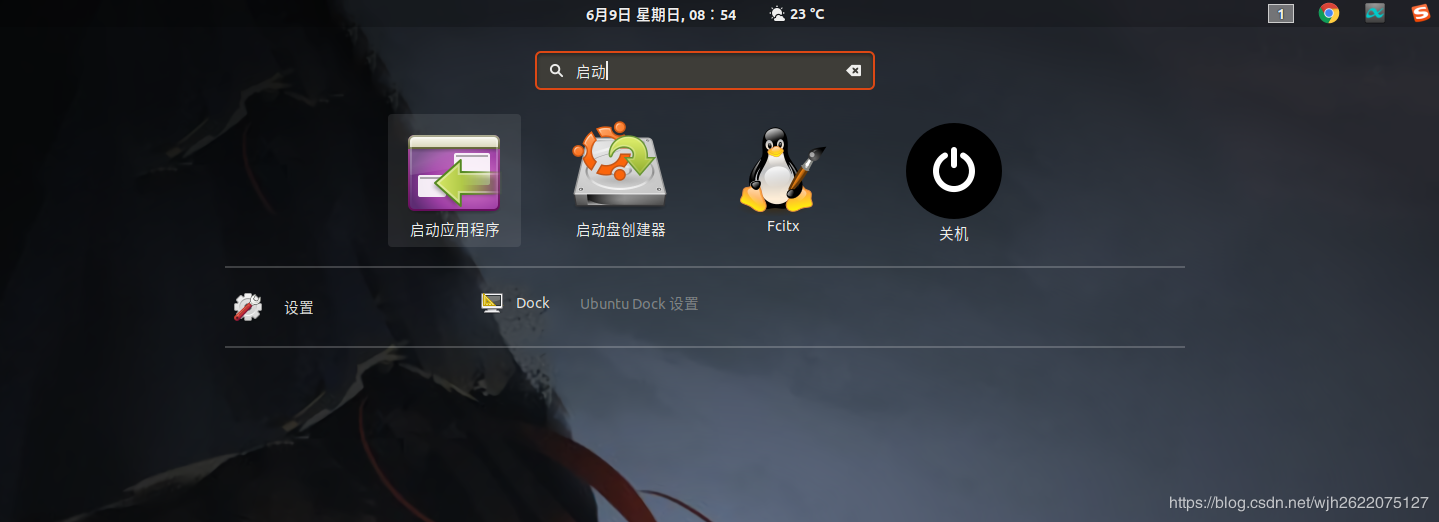 就可以直接添加自启动了
就可以直接添加自启动了
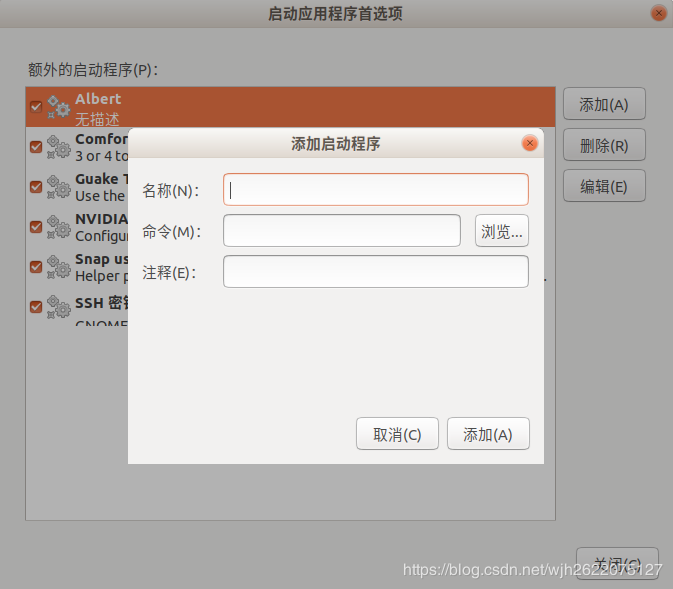
14、自定义右键
想实现文件夹右键,可以执行打开某一指定程序(如我们下载的终端),并设置工作目录为当前目录。 但还没有实现,挖个坑。
15、使用albert
这个工具类似于windows中的everything 但感觉不是很好用的样子?虽然有人强烈推荐 可以直接下载deb文件进行安装了
16、设置终端复制黏贴快捷键
习惯了用Ctrl+C复制,所以也直接把终端的快捷方式给改了。里面有各种快捷方式,可以根据自己的习惯自定义啊。
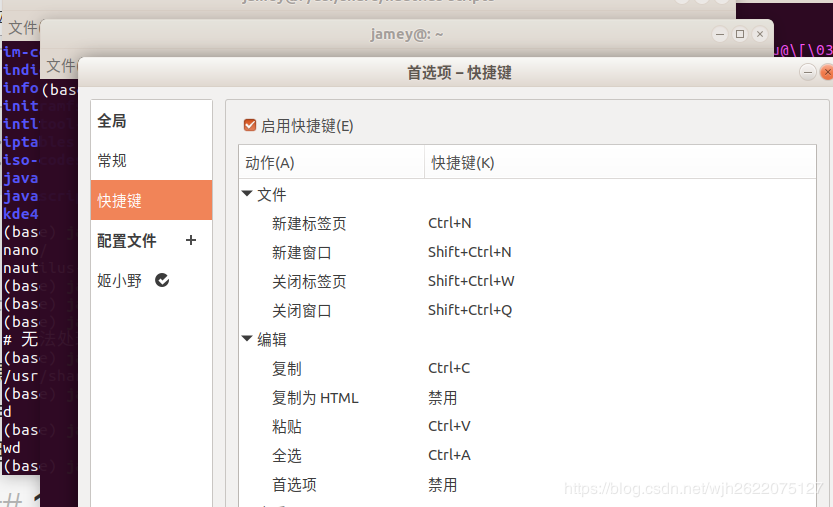
17、几个好玩的命令
boxes
sudo apt install boxes
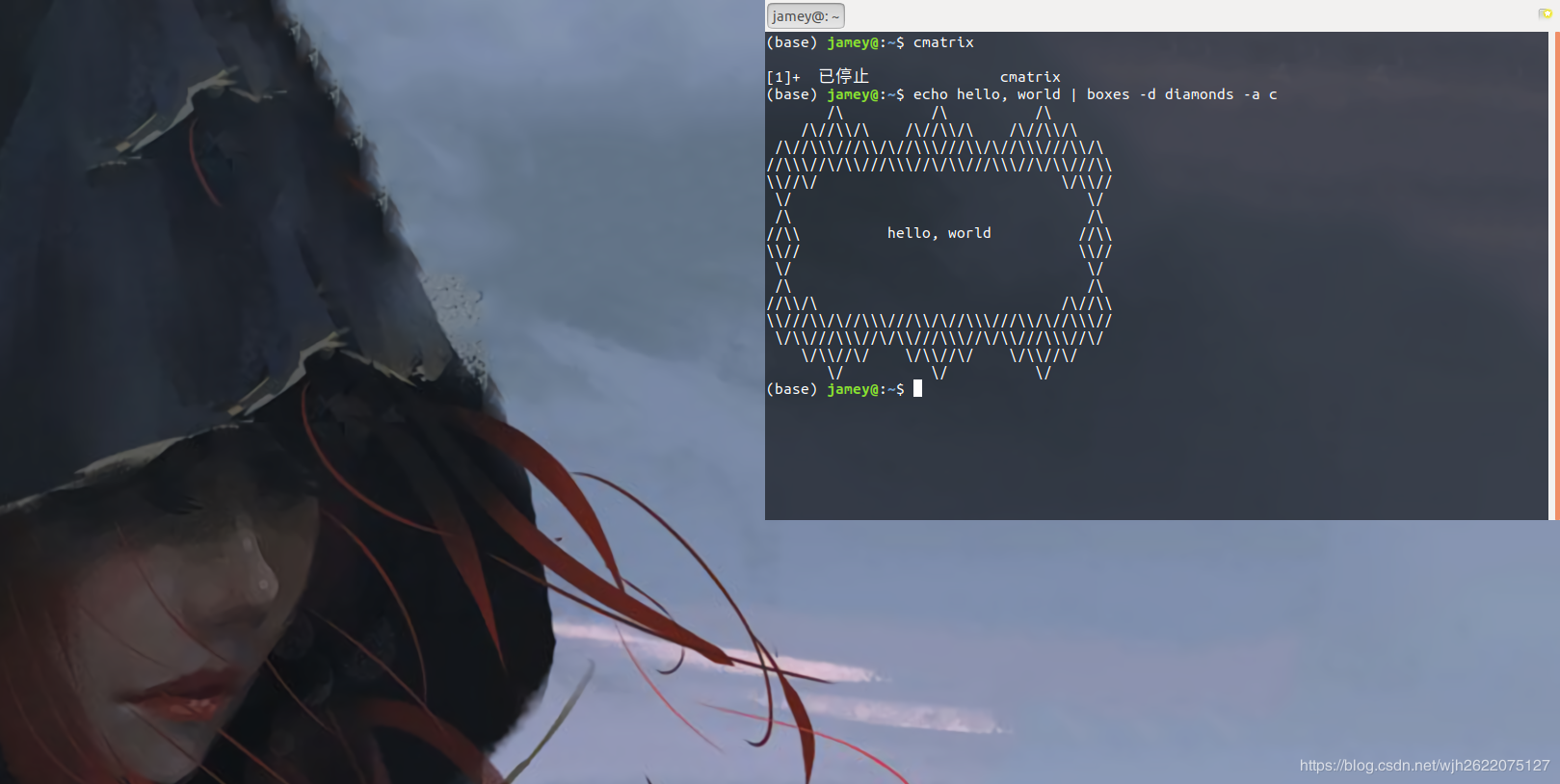
终端跑小火车
sudo apt install sl
sl
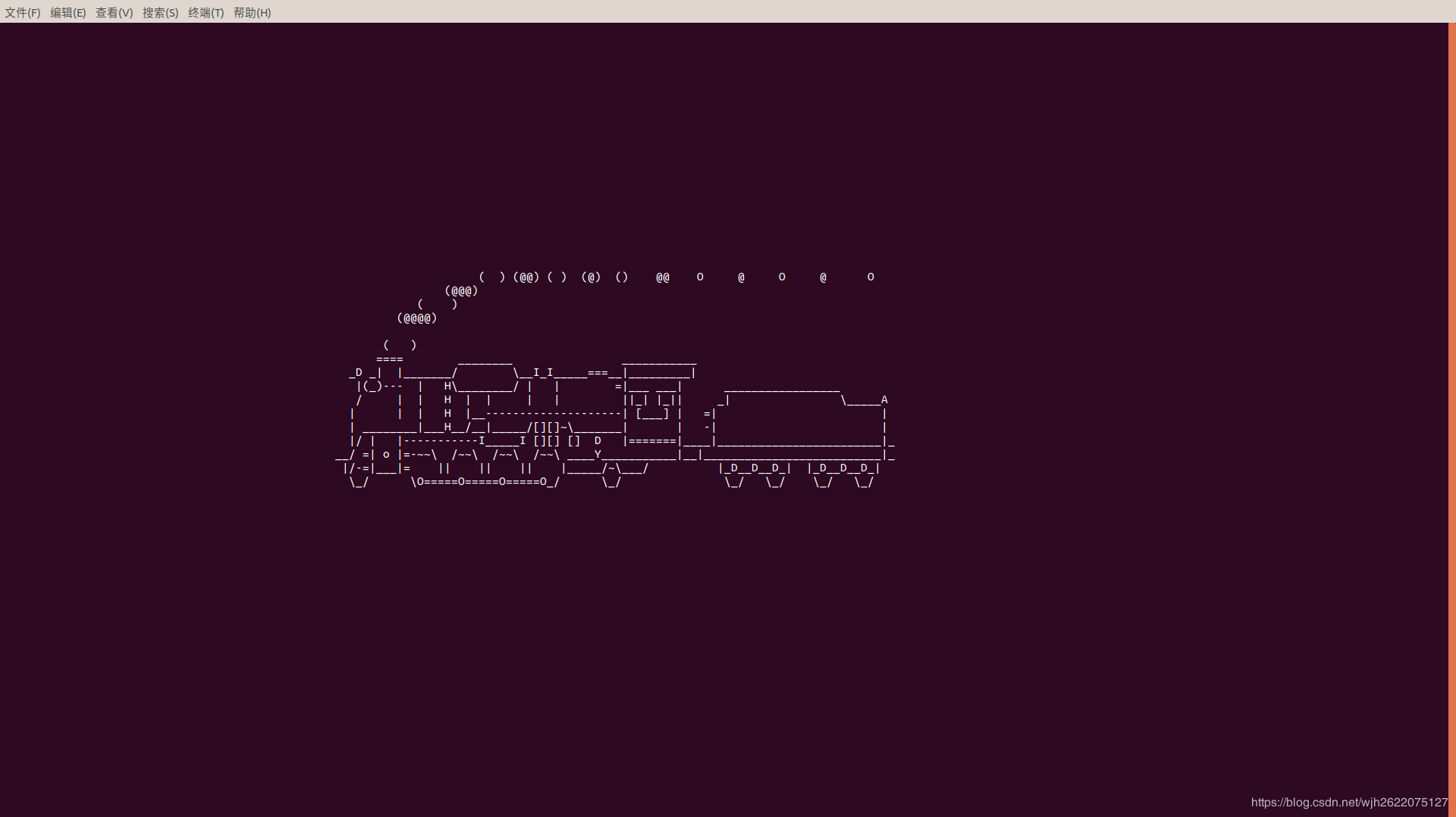
黑客帝国代码雨
sudo apt install cmatrix
cmatrix
ctrl+z 退出
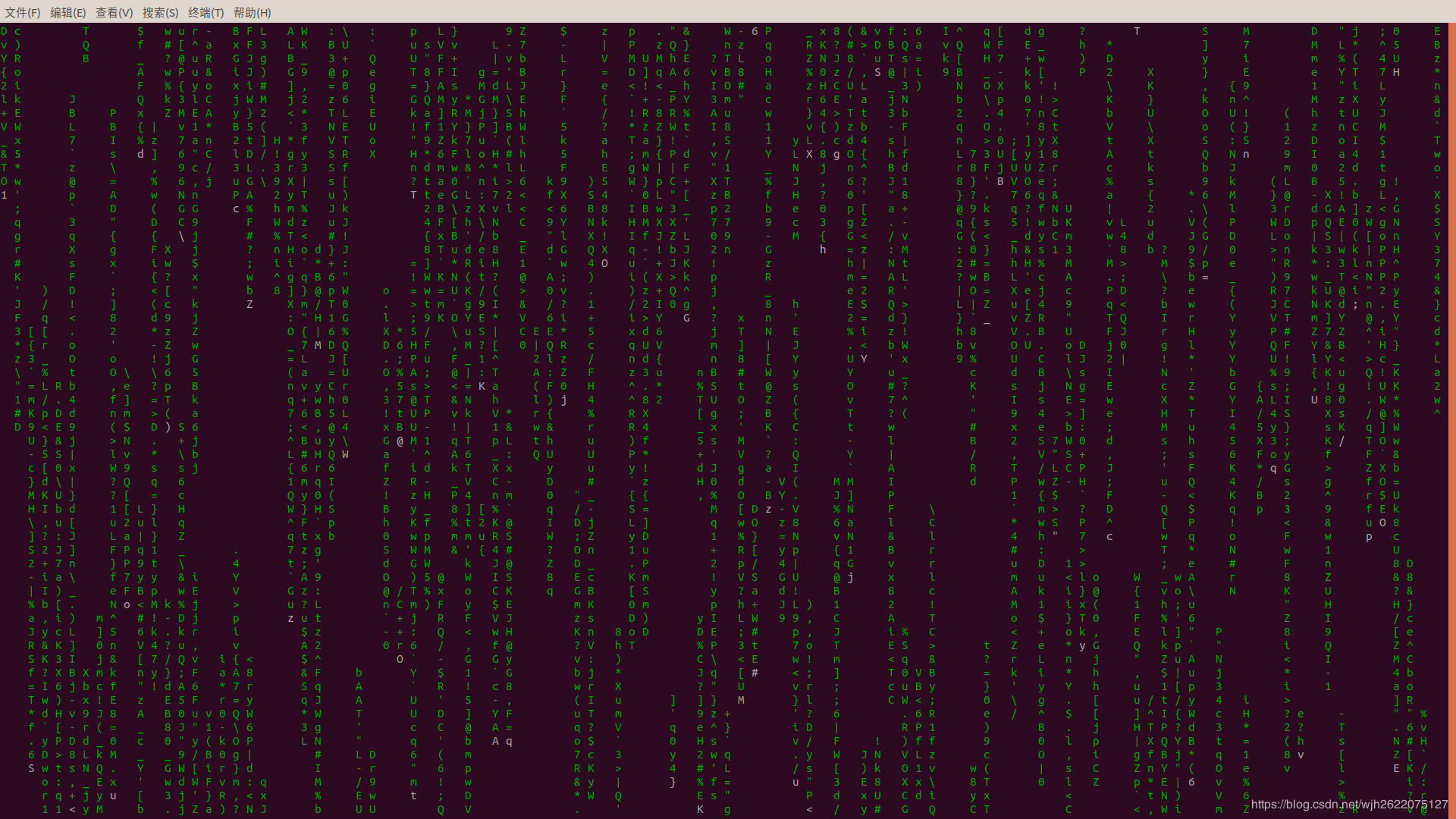
screenfetch
sudo apt install screenfetch
screenfetch
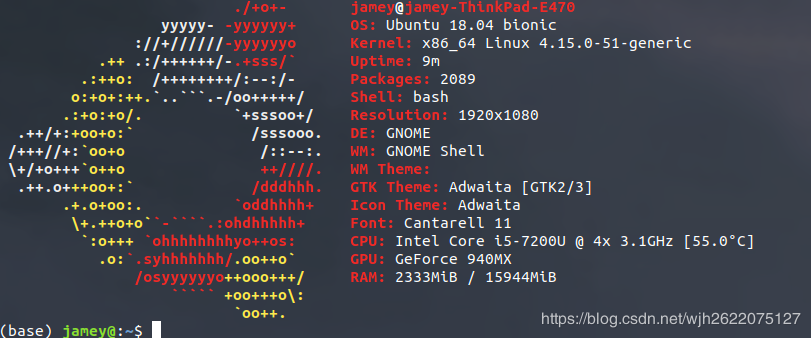
18、顶栏自动隐藏
安装Hide Top Bar插件 https://extensions.gnome.org/extension/545/hide-top-bar/
在全屏显示窗口时就会自动隐藏深色难看的顶栏了
19、设置字体缩放比例。
在字体这里设置缩放比例为1.25,看起来就大很多了,接近我在win 10 的大小习惯
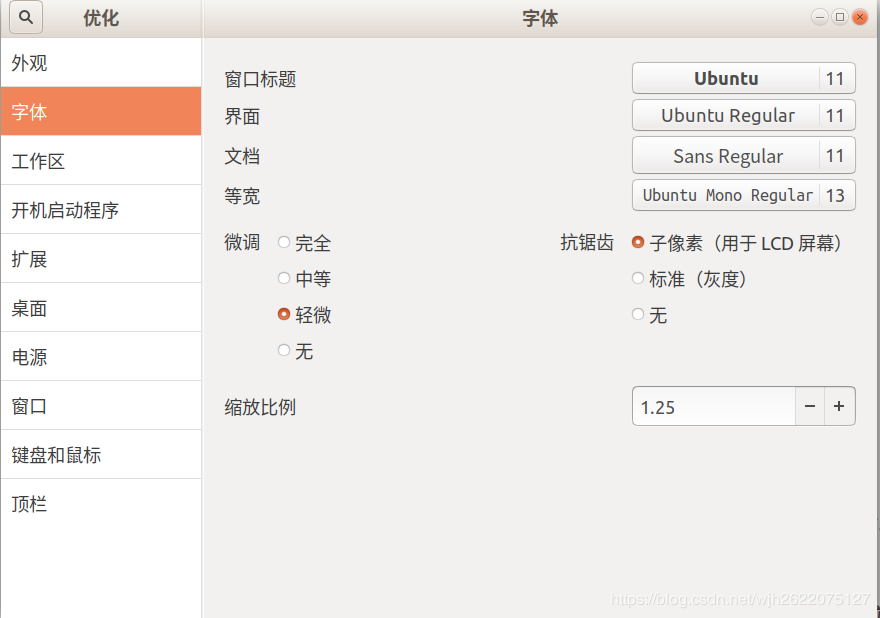
20、安装Mac OS 风格主题
参考 https://blog.csdn.net/jasonzhoujx/article/details/80400245
到这个网站找各种主题
效果如图
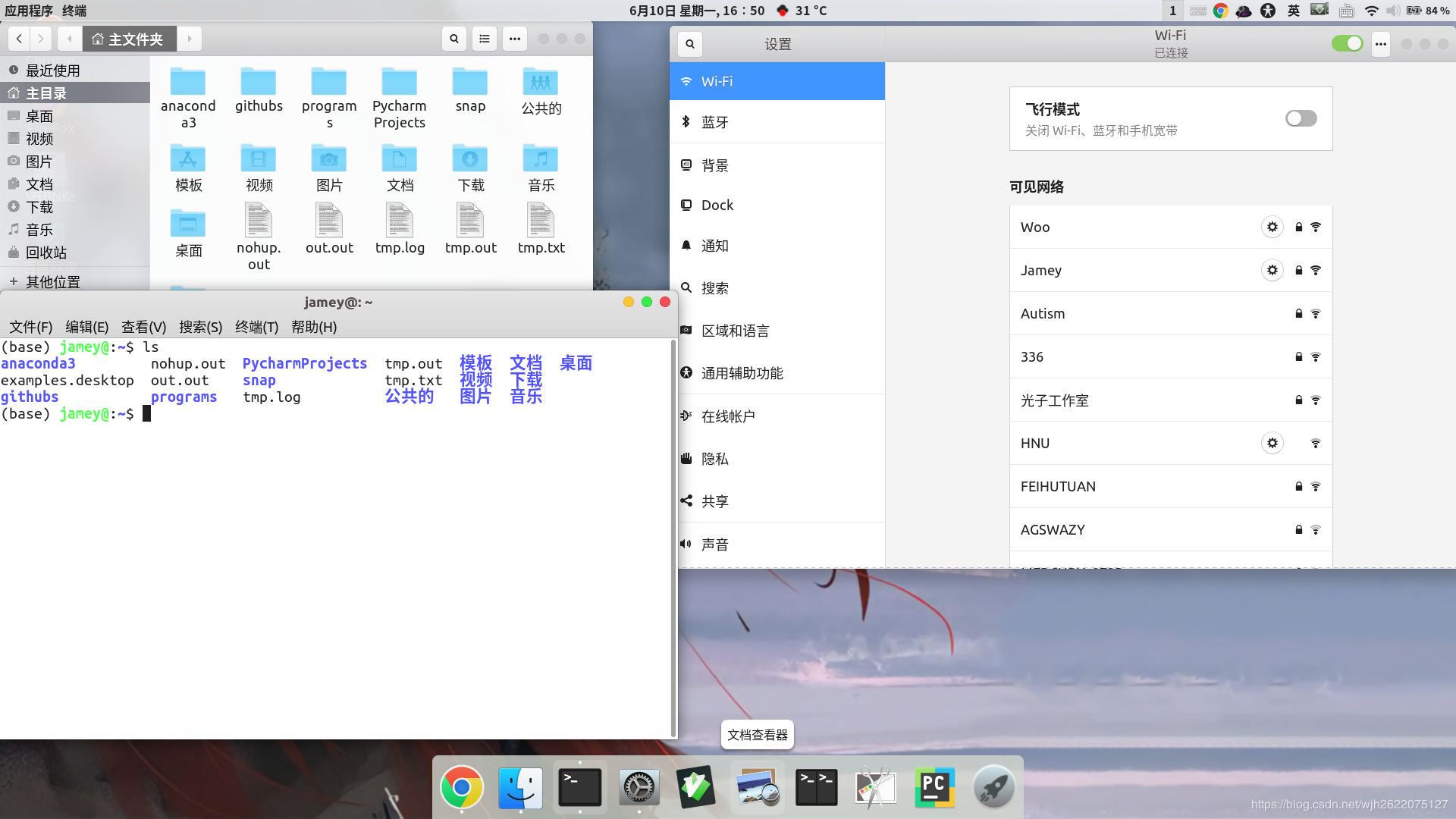
21、修改登录界面的图片
修改这个文件夹
/etc/alternatives/gdm3.css
找到这段,修改成自己的图片路径, 以及下面几行css设置.

22、添加应用启动图标
安装好pycharm后,没有启动的图标,所以自己设置一个。
首先找到图标文件,链接
然后在/usr/share/applications/ 目录下添加Pycharm.desktop。
修改这个文件。注意,其中的Exec改成执行的命令,Icon改成自己图标的路径。
|
|
出现图标
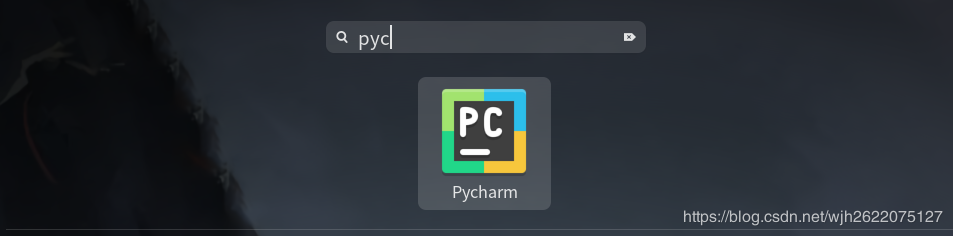
Author 姬小野
LastMod 2019-06-10